电脑办公中几种截图的方法及长截图快捷方式
1、微信截图。打开微信聊天对话框,点击下面剪刀图标的小三角形,然后弹出对话框提示“截图时隐藏当前窗口”,选择的话则在截图时微信窗口会自动最小化,而如果你要截图微信里面的一些当前页面的话,那就不勾选这个对话框的提示,则可以截含微信当前窗口的屏幕。另外微信截图快捷键是“Alt+A”。

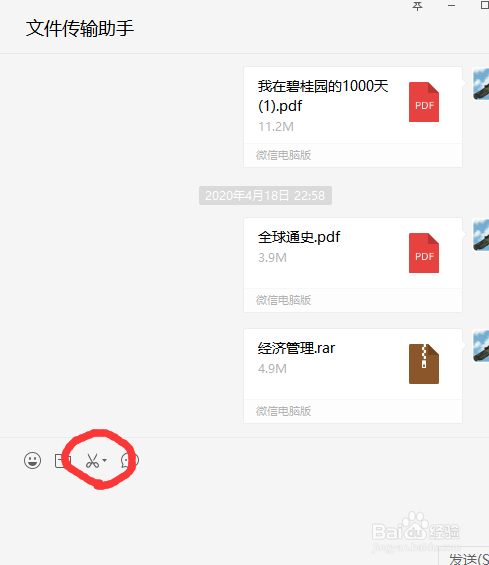
2、QQ截图。在QQ聊天对话框中将光标放到剪刀型图标上,会弹出两行字,一行是屏幕截图快捷键,一行是截图时隐藏当前窗口,可以选择点击或取消,点击前者可以截图,点击后者截图时会自动隐藏当前窗口,也可以直接按“Ctrl+Alt+A”快捷键,三个键同时按截图。
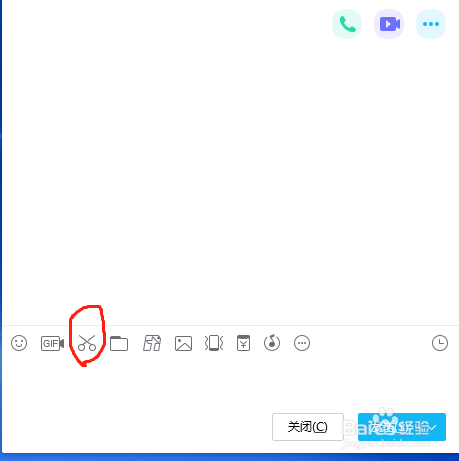
3、电脑自带截图工具。以win10为例,点击开始按钮,在程序中找到截图工具,然后点击新建就可以截图了。
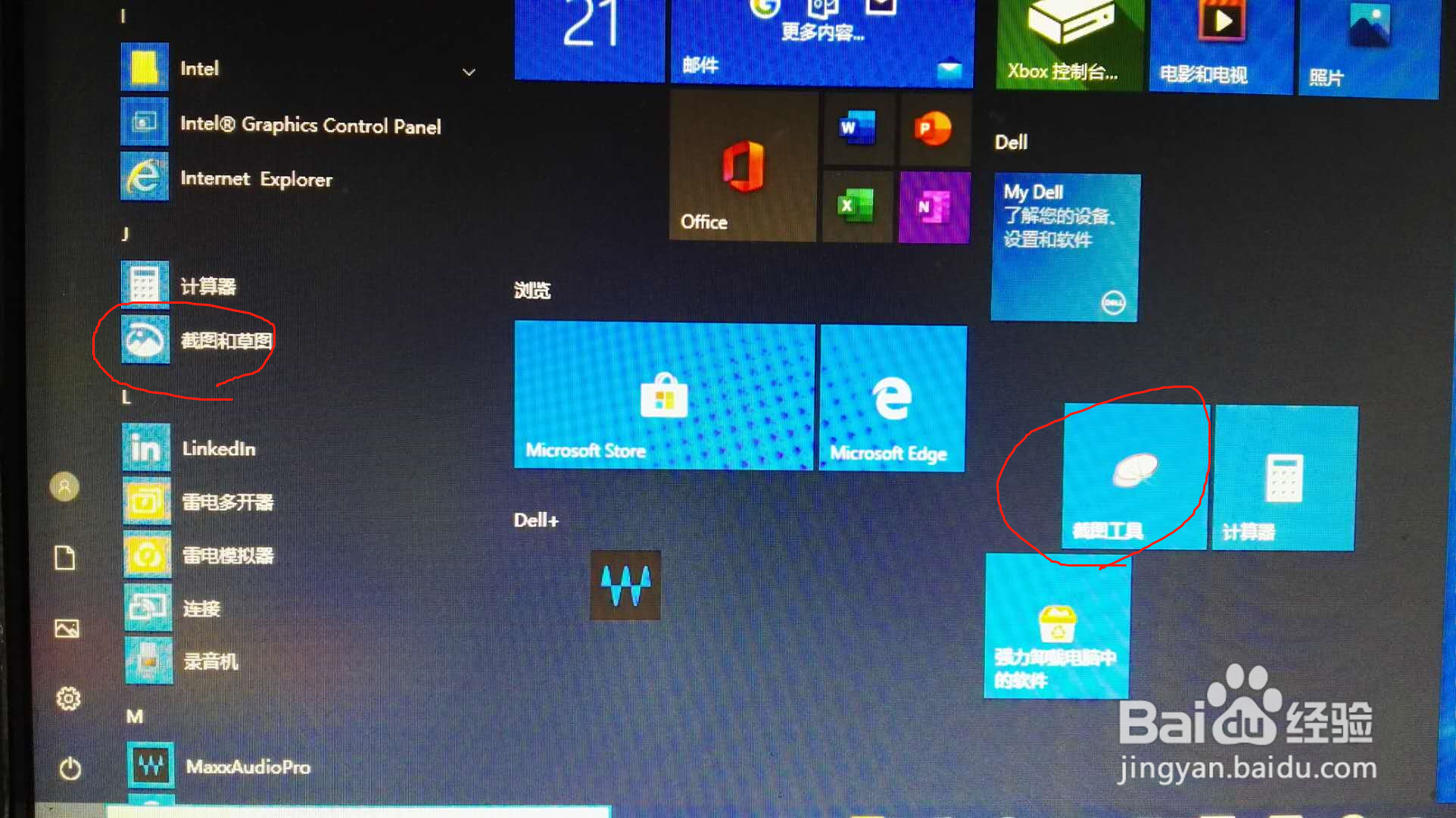
4、浏览器自带截图。在浏览器上部工具栏找到剪刀型工具,进行截图,方法与上面类似。

5、截长图。截长图才是最让人觉得有点难度的截图方式。方法一是按快捷键“Ctrl+M”便可以将当前浏览的网页的整体内容以图片的形式截图下来,可以选择另存为保存。
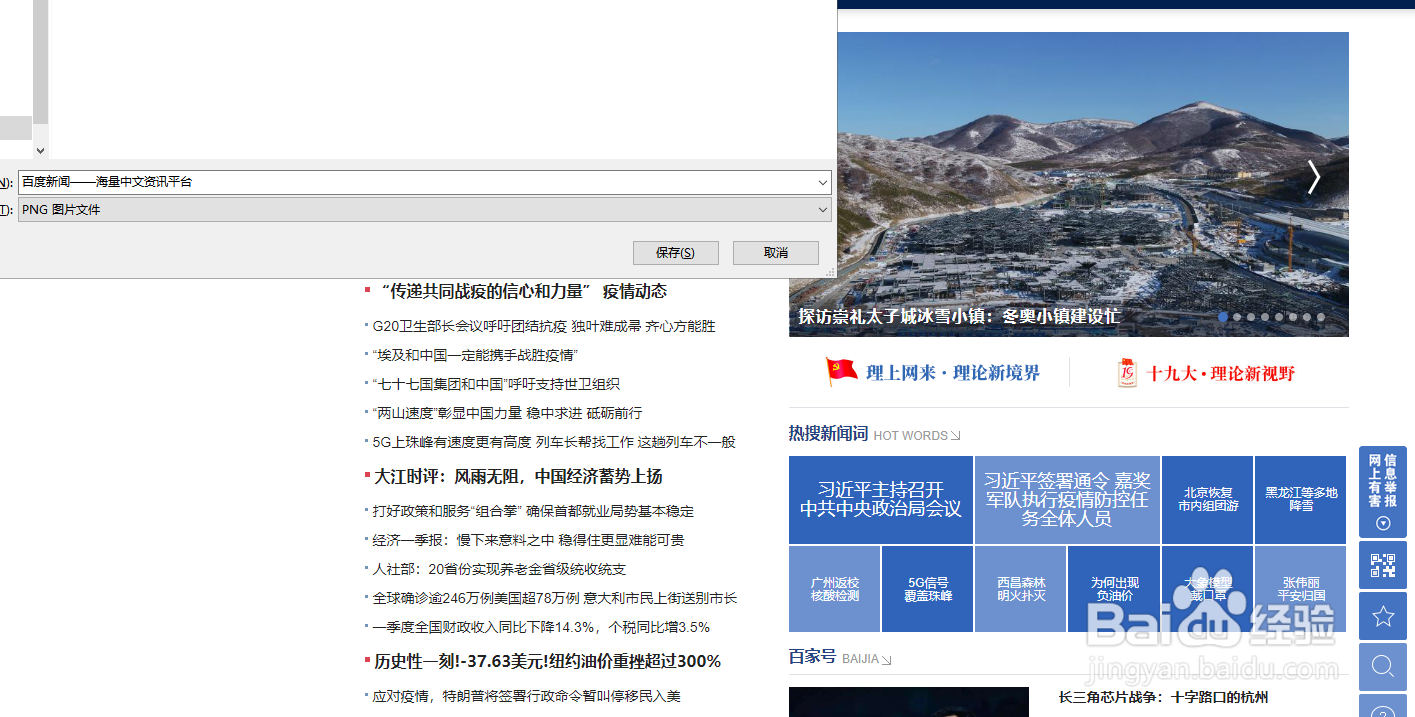
声明:本网站引用、摘录或转载内容仅供网站访问者交流或参考,不代表本站立场,如存在版权或非法内容,请联系站长删除,联系邮箱:site.kefu@qq.com。